Hoe agenda's op uw iPhone te verwijderen
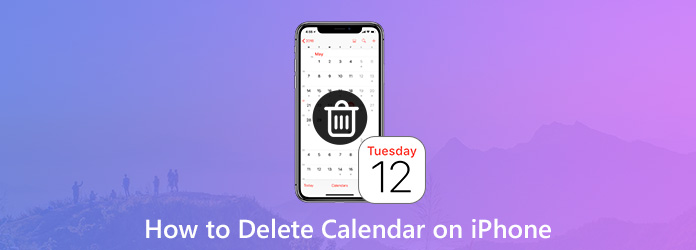
Agenda is een persoonlijke agenda-app op alle iPhones waarin gebruikers verschillende evenementen en afspraken op één plek kunnen toevoegen en beheren. Naarmate de tijd verstrijkt, wordt het aantal kalenders overbodig, sommige zijn misschien ongeschikt of verouderd voor u. Op dat moment hoeft u alleen maar ongewenste of onnodige agenda's van uw iPhone te verwijderen. Bovendien zijn er zoveel nutteloze geabonneerde kalenders die je persoonlijke tijd verspillen of je irriteren. Als je geen idee hebt hoe je agenda's op de iPhone kunt verwijderen, kun je net zo goed doorgaan met het lezen van dit artikel, en dan zul je het antwoord vinden.
- Onderdeel 1. Maak een back-up van belangrijke gegevens voordat u agenda's verwijdert
- Onderdeel 2. Hoe permanent agenda's op iPhone verwijderen
- Onderdeel 3. Hoe agenda's op iPhone te verwijderen
- Onderdeel 4. Hoe kalenders te verwijderen van iCloud
- Onderdeel 5. Geabonneerde agenda's op iPhone verwijderen
Onderdeel 1. Maak een back-up van belangrijke gegevens voordat u agenda's verwijdert
Het is van essentieel belang om een back-up te maken van de belangrijke gegevens op uw iPhone voordat u een enorme hoeveelheid gegevens verwijdert. Zelfs als u de verwijderde gegevens in de toekomst wilt terughalen, heeft u nog steeds de mogelijkheid om deze terug te vinden. Als u op zoek bent naar een eenvoudige manier om een back-up van uw gegevens te maken, kunt u het proberen iPhone overdracht. Het is beschikbaar om gegevens over te dragen van de ene iPhone naar de andere of van iPhone naar computer.
iPhone Transfer kan de volgende dingen voor u doen:
- 1. Kopieer muziek / video / foto's en andere bestanden met één klik naar de iPhone / iPad / iPod.
- 2. Breng iPhone / iPad / iPod-foto's / contacten / muziek / video's enz. Over naar computer.
- 3. Breng bestanden rechtstreeks over tussen iOS-apparaten en synchroniseer met iTunes.
- 4. Ondersteuning van alle populaire iOS-apparaten en zeer compatibel met iOS 17
Stappen om een back-up te maken van gegevens op iPhone met iPhone Transfer:
Verbind de iPhone met het programma
Download de software gratis. Installeer het en voer het uit op uw computer. Verbind vervolgens uw iPhone via een USB-kabel. Het programma zal uw iPhone automatisch detecteren.

Selecteer gegevens
Nadat u verbinding hebt gemaakt, kiest u in de linkerzijbalk het bestandstype. Controleer vervolgens de specifieke gegevens die u wilt overbrengen vanuit het rechterdeel van het programma.
Gegevensoverdracht
Klik Exporteren naar in het hoofdmenu en kies Exporteren naar pc.
Kies of maak een nieuwe map om foto's op te slaan. En u kunt die foto's vinden die zijn opgeslagen in de specifieke map.

Onderdeel 2. Hoe permanent agenda's op iPhone verwijderen
Hoewel agenda's van uw iPhone worden verwijderd, worden de gegevens niet echt verwijderd, omdat deze mogelijk verborgen zijn of kunnen worden hersteld door de software voor gegevensherstel. Als je bang bent dat je privacy niet volledig en effectief kan worden beschermd, kun je dit net zo goed proberen Tipard iPhone Eraser. Het kan u helpen om alle gegevens op te schonen, inclusief kalenders, foto's, muziek, berichten, contacten, ongewenste bestanden, apps, telefooninstellingen en permanenter van iPhone zonder dat gegevens worden vrijgegeven.
Download en installeer FoneEraser gratis. Voer het dan uit. Verbind uw iPhone met de computer via een USB-kabel. Het programma zal de iPhone automatisch detecteren.
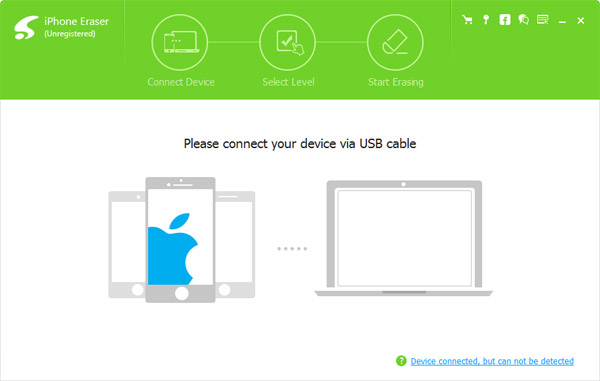
Selecteer het gegevensverwijderingsniveau volgens uw behoefte. U kunt uw iPhone wissen op:
• Laag niveau: gegevens eenmaal overschrijven;
• Gemiddeld niveau: gegevens twee keer overschrijven;
• Hoog niveau: gegevens drie keer overschrijven.
Dan klikken OK te gaan.
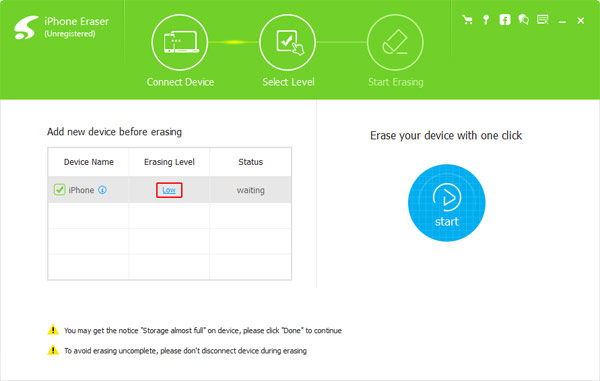
Wissen door op te klikken Start knop om alle inhoud en instellingen, inclusief agendagegevens van uw iPhone, te wissen. Na een tijdje kun je je iPhone controleren.
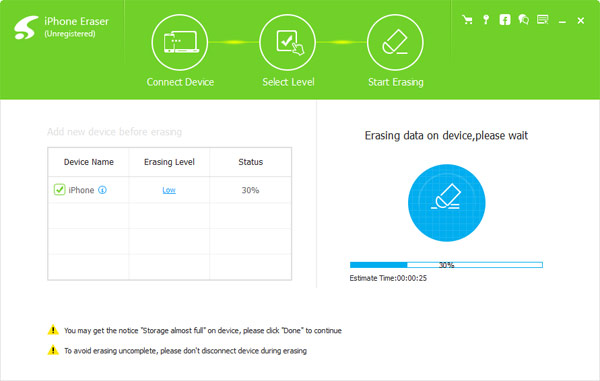
Onderdeel 3. Hoe agenda's op iPhone te verwijderen
Stap 1: Start uw Agenda-app op uw iPhone.
Stap 2: Tik Kalenders onder aan uw scherm.
Stap 3: Tik Edit knop boven aan het scherm en selecteer vervolgens de kalender die u wilt verwijderen.
Opmerking: De Edit knop ontbreekt sinds iOS 12, om een kalender te verwijderen, klik gewoon op info pictogram naast de agenda die u wilt verwijderen. Raadpleeg de onderstaande afbeelding.
Stap 4: Tik Verwijder om de geselecteerde kalender te verwijderen.
Stap 5: Tik Agenda verwijderen en u ziet een pop-up waarin u wordt gevraagd uw actie te bevestigen door op te tikken Agenda verwijderen.
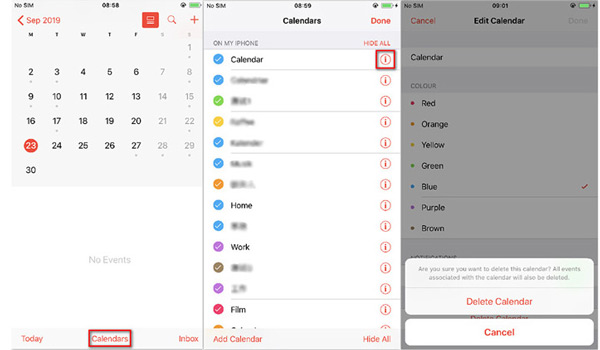
Onderdeel 4. Hoe kalenders te verwijderen van iCloud
Als je je agenda al hebt gesynchroniseerd op iCloud, moet je deze verwijderen op icloud.com.
Stap 1: Bezoek icloud.com en log in met uw Apple ID en wachtwoord.
Stap 2: VIND DE PLEK DIE PERFECT VOOR JOU IS Agenda en tik op Edit op de linker hoek.
Stap 3: Selecteer het pictogram met een "-" teken en tik op Verwijder.
Onderdeel 5. Geabonneerde agenda's op iPhone verwijderen
Stap 1: Ga naar apparaat Instellingen op uw iOS-apparaat.
Stap 2: Tik Accounts en wachtwoorden gaan naar Geabonneerde kalenders.
Stap 3: Selecteer de geabonneerde agenda die u wilt verwijderen.
Stap 4: Tik op het rood Account verwijderen knop.
Conclusie
In deze handleiding ontdekten we dat het niet al te ingewikkeld is om agenda's te verwijderen. Door gewoon de bovenstaande stappen te volgen, kunt u ze zelf verwijderen. Voordat u agenda's of andere informatie verwijdert, kunt u dit het beste doen een back-up uw iPhone, in geval van belangrijk gegevensverlies. Wanneer je agenda's en alle andere gegevens op je iPhone gaat wissen, kun je Tipard iPhone Eraser proberen om je iPhone op te ruimen. Als je nog steeds problemen hebt met het verwijderen van agenda's, neem dan contact met ons op.







